Outlook understøtter mange muligheder for at tilpasse mails, f.eks. baggrundsfarver og billeder. En andens valg af baggrundsfarve eller billede stemmer muligvis ikke overens med det, du vil bruge, hvis du videresender eller besvarer vedkommendes meddelelse. Du kan nemt fjerne disse brugerdefinerede elementer eller erstatte dem med dine egne tilpasninger i svar og videresendelser. Nye brevpapir eller temaer kan ikke anvendes på svar eller videresendelser, men brugerdefinerede effekter kan bruges til omtrentlige brevpapireffekter.
Fjerne eller ændre brevpapir eller baggrundsfarve
-
Åbn meddelelsen og klik på Besvar, Svar til alle eller Videresend under fanen Meddelelse. Klik på meddelelsesteksten.
-
Under fanen Indstillinger i gruppen Temaer skal du klikke på Sidefarve.
-
Gør et af følgende:
-
For at fjerne brevpapir eller baggrundsfarve skal du klikke på Ingen farve.
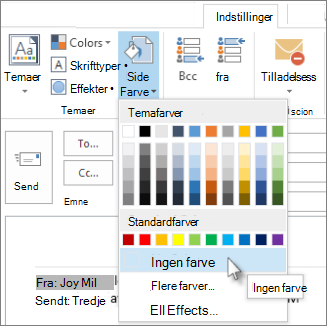
-
For at ændre baggrundsfarven skal du klikke på en ny farve til meddelelsens baggrund.
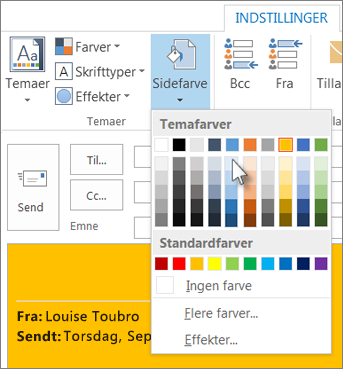
-
For at ændre brevpapir, skal du klikke på Effekter.
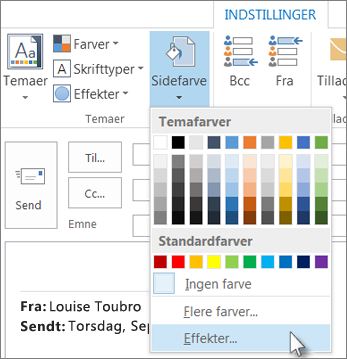
Tip!: Blandt indstillingerne i dialogboksen Effekter finder du baggrundsfarvegradueringer, strukturer og side om side-billeder.
-










